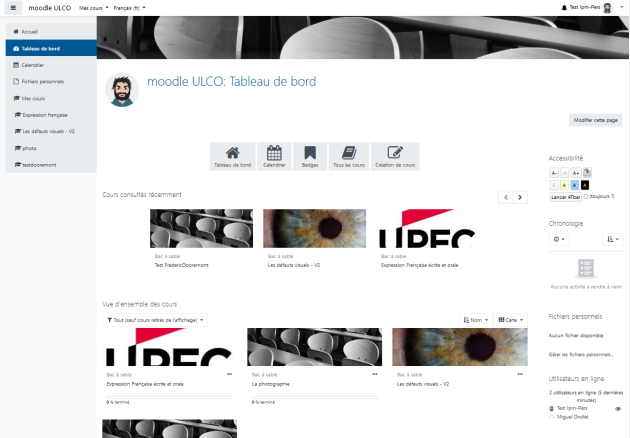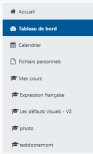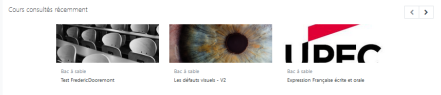Le tableau de bord
ÉcranLa page d'accueil : Le tableau de bord⚓
Le tableau de bord est une page personnalisée donnant aux utilisateurs des liens vers leurs cours et activités comme les discussions non lues dans un forum et les devoirs à remettre.
Pour optimiser l'espace central (la liste de vos cours ou le contenu de votre espace de cours par ex.), le panneau latéral gauche - contenant la barre de navigation - est rétractable.
Appuyez sur le bouton menu et la barre se replie et les éléments de texte disparaissent pour laisser place à des icônes.
Truc & astuceMenu toujours accessible :⚓
Retrouvez le texte au survol des icônes ou l'ensemble de la barre de navigation en cliquant à nouveau sur le bouton menu.
L'icône
 vous permet d'ouvrir ou de fermer le menu des notifications ainsi que de consulter ou de modifier vos préférences les concernant.
vous permet d'ouvrir ou de fermer le menu des notifications ainsi que de consulter ou de modifier vos préférences les concernant.L'icône
 ouvre ou ferme le menu de la messagerie personnelle. Vous pouvez également y éditer vos préférences en la matière.
ouvre ou ferme le menu de la messagerie personnelle. Vous pouvez également y éditer vos préférences en la matière.En cliquant sur votre avatar, un menu apparaît.
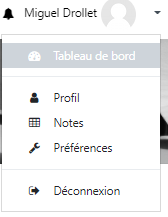
Vous y trouverez :
- un accès à votre profil ;
- des outils d'accès rapide (tableau de bord, page dédiée aux notes des cours que vous donnez comme de ceux auxquels vous êtes inscrits en tant qu'étudiants, badges) ;
- une page de paramétrage de vos préférences (édition du profil, langue préférée, préférences de forum, de l'éditeur de texte, notification des messages, ...) ;
- le lien de déconnexion.
Liste des espaces de cours que vous avez créé ou dans lesquels vous vous êtes inscrit. Les cours visibles pour les étudiants apparaissent en début de liste.